蘋果新款 iPhone 16 和 iPhone 16 Pro 系列在9月20日正式開賣,要是透過蘋果官網預購、各大電商或通路商購買,要如何確保收到的 iPhone 16 都沒有任何問題呢?這篇就來分享和整理 iPhone 16 驗機流程教學,如果有貨開箱時,也可以透過17招技巧就能確認購買的iPhone 16新機硬體和外觀是否都正常。

iPhone 16領機與驗機前準備事項
註冊 Apple ID帳號
在 iPhone 16 開機後,會需要先登入 Apple ID 帳號與密碼,建議先提前註冊申請 Apple ID 帳號,領機時就可直接登入。
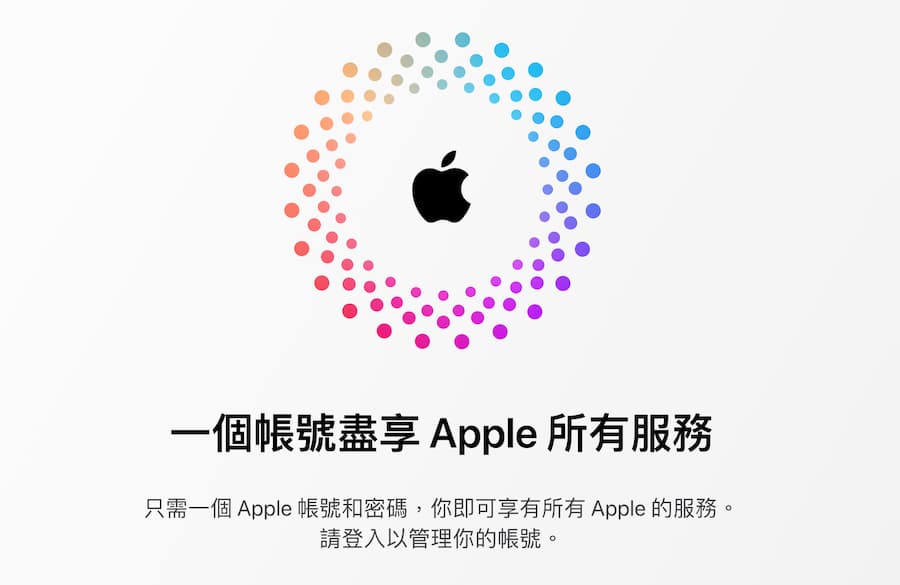
更換Nano-SIM卡
iPhone 16 採用的是 Nano-SIM 卡,也是目前最小張的 SIM 卡,Nano-SIM卡尺寸為12mmx9mm,如果不確定可以到電信門市確認,或要求更換成 Nano-SIM 卡。
並且要檢查 SIM 卡座是否平整、SIM卡有沒有刮傷以及污垢?能否正確讀取電信,有些用得比較久或是常出現訊號收不到情況,很有可能是 SIM 卡問題,也可以要求電信公司門市要求更換新卡片。

準備 iPhone 16 充電頭
從 iPhone 12 開始,蘋果為了提倡環保,已經不再贈送充電頭,防止製造更多電子垃圾,就連同 iPhone 16 也是採用相同策略,裡面不會附贈充電器,如果你沒有PD快充頭,建議可以透過底下選購:

iPhone 16驗機檢查注意事項:18招領機時必需檢查項目
1. 檢查外盒
不管是 iPhone 16 或 iPhone 16 Pro 外盒,都已經沒有塑膠包膜,全部採用盒底上下兩側環保塑膠紙膠帶封條,確認是否有被撕過痕跡。
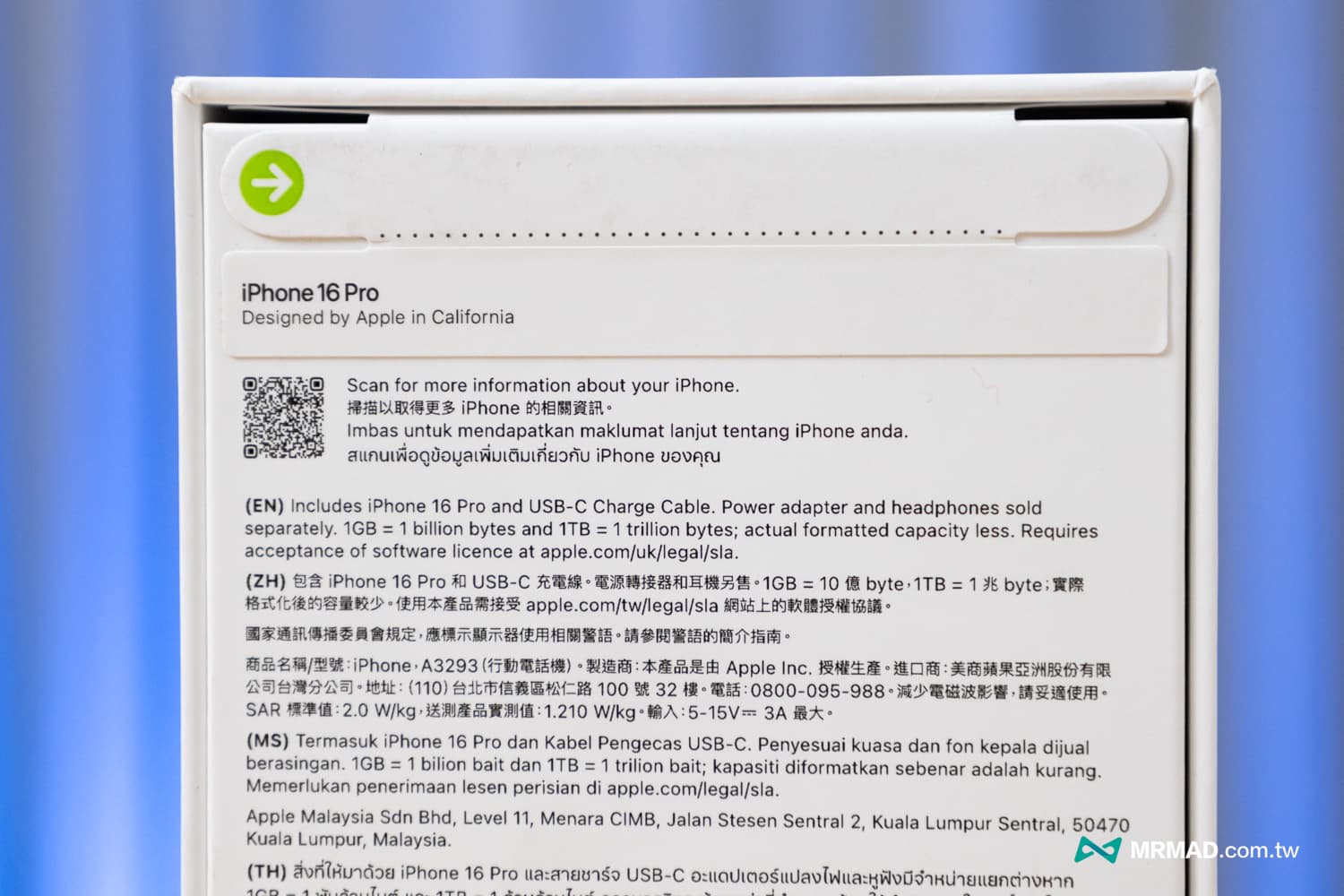
要是有 UV 紫外線探照設備,也能檢查是否有UV防偽標籤和QR Code 條碼(查詢技巧)。
2. 確認附贈配件
拆開外盒後,檢查 iPhone 16 裡面所附贈的配件,需要有白色 USB-C 編織線、SIM退卡針和說明書三種。(蘋果從 iPhone 16 起不附贈 Apple Logo 貼紙。)

3. 確認機身外觀
檢查 iPhone 16 或 iPhone 16 Pro 表面與邊緣是否有刮傷、撞傷、異物黑點或是掉漆情形,甚至可以開啟螢幕畫面有異常的黑點或亮點。
4. 零件聲
大拇指輕壓右側電源鍵,拿起 iPhone 16 在耳邊搖一搖,聽看看機身內有無小零件鬆脫聲音。
5. 螢幕亮點
螢幕是否有漏光、出現綠線、亮點問題,可以透過「線上測試螢幕網站」進行測試。
6. 相機閃光燈與入塵
檢查前後鏡頭拍照是否正常,閃光燈是否能閃爍,並往一張白紙拍看看有無黑色小斑點,如有就是所謂的入塵,有些入塵會是在鏡頭內,就跟灰塵一樣,可透過手電筒照射看看鏡頭內,要是有問題就算是有瑕疵。
7. IMEI與序號是否相符
檢查包裝盒與手機的IMEI與序號是否相同,在外盒與iPhone設定內進行檢查(8種方式查詢iPhone序號)
- IMEI:SIM卡插槽、手機外盒、手機背面
- 序號:「設定」>「一般」>「關於本機」,能看見序號
8. 開通日期
檢查iPhone 16 開通日期是否正確,詳細能透過「iPhone開通日查詢教學」。
9. 實體按鍵
測試 iPhone 16 機身右側電源鍵和拍攝按鈕、左邊音量增減鍵與靜音按鈕(動作按鈕)是否有效果。
10. 螢幕觸控
檢查螢幕觸控是否正常,可透過右上角滑出控制中心與左上角滑出通知中心,並在解鎖畫面長按手電筒或相機按鈕是否能開啟,另外可以按壓APP約三秒進入抖動模式,並且按住APP繞螢幕邊緣一次,看是否都會正常,瀏海款 iPhone 手勢教學可看這篇瞭解。
11. 方向感應
可開啟 iOS 系統內建指南針App(主畫面往下滑搜尋“指南針“),將 iPhone 16 設備前後左右傾斜測試看看與原地360轉一圈看看方向感應器有無效果。
12. 錄音、通話
透過 iPhone 16 撥打電話測試,確認麥克風收音是否正常,或是也可以直接用FaceTime或LINE打給朋友試試看。
13. 喇叭揚聲器
確認iPhone 16喇叭位於機身頂部聽筒與下方右側喇叭皆可正常播放聲音。 注意iPhone底部左側是麥克風、右側是喇叭孔,千萬不要誤認為iPhone底下是左右兩側都是喇叭聲道唷!詳細可點我了解。
14. 充電孔
將盒內附贈的 USB-C 充電線,直接插入 PD USB-C 充電器進行充電測試,確認iPhone 15是否能正常充電。
15. 藍牙
透過 iPhone 16 開啟內建 iOS「設定」>「藍牙」,將藍牙開啟看看周圍能不能偵測到藍牙設備或連結,如有 HomePod 或 AirPlay 設備也能嘗試投影播放看看。
16. 拍照與閃光燈
開啟「相機」APP,前後鏡頭都各拍攝一張照片看看,並強制開啟閃光燈看看是否都有問題。
17. 訊號檢查
- 【 門市當場測試 】
4G / 5G:訊號直接開啟網路來靠手機上網看看。
GPS:打開Apple Map或Google Map直接測試定位。 - 【 家裡測試 】
WiFi:到有WiFi場域或是家裡有架設WiFi路由器測試看有無問題,檢查看是否會突然斷線或是無法連上情形。
藍芽:找看是否有藍芽設備配對看看。
18. Face ID
可至「設定」>「Face ID 與密碼」內即可設定 Face ID 掃臉功能,如果可正常製作就沒問題。(Face ID設定 教學)
當您檢查完以上這些項目後,差不多可以確認這台 iPhone 16 無任何問題,就可以安心使用,只要一年保固內,iPhone 都能享有非人為免費維修。
iPhone 16驗機表格下載
另外瘋先生也替大家準備一份「iPhone 16驗機表格」,能夠讓你直接列印與確認「點我下載iPhone 16驗機表格」,要是回到家想要詳細檢測硬體是否有異常,也推薦直接安裝「手機醫生」APP,可以檢測手機硬體是否有問題或瑕疵,詳細教學如:
如何檢查二手 iPhone 16 檢查確認是否拼裝機
如果打算想買二手 iPhone 16 可利用底下幾點進行檢查與確認,就能快速分辨買到的二手 iPhone 是不是拼裝機,最大機率還是會買到的是非蘋果原廠電池,可以透過底下幾個方法檢查:
iPhone 16技巧整理》
- iPhone 16資料轉移怎麼用?4步驟將舊資料傳到新iPhone技巧
- iPhone 16如何關機、重新開機與強制關機教學技巧
- iPhone 動作按鈕如何設定?10種必學自訂功能技巧
- iPhone 16攝影風格上手攻略,全面看新一代照片調色技巧
- iPhone 16相機控制按鈕教學攻略,操作技巧和設定全面看
- 查詢iPhone購買日期和保固技巧,這3招你一定要學
- iPhone 16全系列AppleCare+價格多少錢?手機維修和保固全面看
- iOS 18正式版功能總整理,58項iPhone必學新功能一次看
- Apple Intelligence 怎麼用?支援機型、功能亮點與下載方式一次看
- iPhone 充電到80%上限真的有用嗎?實測一年結果出爐
- iPhone 16充電上限怎麼設定?五種iPhone充電自動停止調整技巧
iPhone 16 配件好物推薦》
- CASETiFY iPhone 16 手機殼開箱,全新進化超軍規防摔兼個性多功能
- Alto iPhone 16皮革手機殼評價,義大利真皮手感與磁吸防摔經典搭配
- HODA 手機殼iPhone 16 開箱評價,柔石支架軍規保護殼值得入手嗎?
- iPhone 16充電線選購指南,推薦10款安全高速充電傳輸線
iPhone 16 規格解析》
- iPhone 16 Pro 開箱評測解析,多出相機控制按鍵值得買嗎?
- 【iPhone 16懶人包】14項規格解析一次看懂,顏色、價格與上市時間
- 蘋果iPhone 16 Pro 系列整理!規格功能、顏色與價格懶人包
- iPhone 16全系列MagSafe支援25W快充,限制和充電功率整理
- iPhone 16全系列充電瓦實測揭秘,快充提升達不到滿速原因解析
- iPhone 16 記憶體全系列揭曉與解析,同容量規格有哪些差異?
- iPhone 16電池容量多大?4款全系列電池規格和舊款差異比較
- 蘋果iPhone 16 Pro耐摔嗎?國外實測螢幕強度有明顯提升
- 蘋果A18 晶片跑分結果出爐,核心性能比去年款提升有感
- A18 Pro跑分超越M1晶片!蘋果iPhone 16 Pro成地表最強手機
- Apple Intelligence 怎麼用?支援機型、功能亮點與下載方式一次看
- 蘋果揭秘iPhone 16 維修更輕鬆,背後6 大設計改革一次看
- 蘋果iPhone 16電池粘合劑全面詳解,通電快速分離是如何辦到?
- 蘋果移除iPhone 16抗反射鏡頭鍍膜說明?實測這到底有什麼作用
- 蘋果闢謠iPhone 16 電池爆炸!深度解析不銹鋼電池5大技術優勢
iPhone 16 選購指南》
- iPhone 16價格、預購/開賣上市時間和顏色規格整理
- 要買iPhone 16嗎?10個關鍵理由快速抉擇要不要換新機
- iPhone 16 Pro和iPhone 15 Pro有什麼不同?30項規格比較差異
- iPhone 16容量選擇完全攻略,用8大指標評估自己適合買哪款
- iPhone 16 顏色排行大公開!這幾款顏色、容量最受大家歡迎
- iPhone 16 Pro沙漠色和玫瑰金有什麼不同?新舊實機顏色比較
- 神腦iPhone訂閱制有比較划算嗎?換iPhone 16刷卡分期全面比較
- 2024 Apple Store信用卡回饋推薦,最佳蘋果官網信用卡優惠排行
- Apple官網訂購信用卡這樣刷最划算!隱藏7.5%回饋省錢技巧
- 【iPhone 16資費方案整理】中華電、台灣大和遠傳三大電信誰最划算
- 【iPhone 16驗機教學】購買新機檢查技巧大公開(附驗機表)
想了解更多Apple資訊、iPhone教學和3C資訊技巧,歡迎追蹤 瘋先生FB粉絲團、 訂閱瘋先生Google新聞、 Telegram、 Instagram以及 訂閱瘋先生YouTube。